随着科技的飞速发展,电脑已经成为我们日常生活和工作中不可或缺的工具,了解电脑主机配置对于选购新电脑、优化系统性能以及解决硬件问题等方面具有重要意义,本文将详细介绍如何查看电脑主机配置,帮助读者轻松获取硬件信息。
查看电脑主机配置的方法
1、使用系统信息工具
在大多数操作系统中,都内置了系统信息工具,可以轻松查看电脑主机配置。
(1)Windows系统
在Windows系统中,可以通过“系统信息”或“计算机属性”来查看配置,按下Win键+R键,输入“dxdiag”并回车,可以打开DirectX诊断工具,查看详细的硬件配置信息,还可以通过任务管理器(Ctrl+Shift+Esc)查看CPU、内存等基本信息。
(2)macOS系统
在macOS系统中,可以通过“关于本机”来查看配置,点击苹果菜单,选择“关于本机”,即可查看电脑的概览、系统报告等硬件信息。
2、使用第三方软件
除了系统信息工具外,还可以使用第三方软件来查看电脑主机配置,这些软件通常可以提供更详细的信息,并且界面更加直观。
(1)CPU-Z
CPU-Z是一款广受欢迎的CPU检测工具,可以检测电脑的CPU型号、核心数、主频等信息,还可以查看内存、主板等信息。
(2)鲁大师
鲁大师是一款专业的硬件检测工具,可以检测电脑的CPU、显卡、内存、硬盘等详细信息,并提供性能评估和建议。
(3)AIDA64(原名EVEREST)
AIDA64是一款强大的系统诊断工具,支持查看电脑的硬件信息、系统配置、性能测试等,还可以进行内存测试、硬盘扫描等操作。
查看电脑主机配置的具体步骤
以Windows系统和第三方软件为例,介绍查看电脑主机配置的具体步骤。
1、使用Windows系统自带的工具查看配置
(1)按下Win键+R键,输入“dxdiag”并回车,打开DirectX诊断工具。
(2)在DirectX诊断工具中,可以查看电脑的概览、系统信息、显示信息等硬件配置。
(3)通过任务管理器查看CPU、内存等基本信息,按下Ctrl+Shift+Esc打开任务管理器,点击“性能”选项卡,即可查看CPU使用率、内存使用情况等。
2、使用第三方软件查看配置
(1)下载并安装第三方软件,如CPU-Z、鲁大师等。
(2)打开软件,即可查看电脑的详细硬件配置信息,这些软件通常会将硬件信息分类展示,方便用户查看。
(3)部分软件还提供性能评估和建议,帮助用户了解电脑性能并进行优化。
注意事项
在查看电脑主机配置时,需要注意以下几点:
1、确保电脑连接稳定的电源,避免在查看配置过程中因电池电量不足导致关机。
2、在使用第三方软件时,要注意选择可信赖的软件,避免下载恶意软件或病毒。
3、在查看配置时,可以结合自己的需求和实际情况进行对比和分析,以便更好地了解电脑性能。
本文详细介绍了如何查看电脑主机配置,包括使用系统信息工具、第三方软件等方法,在实际操作中,读者可以根据自己的需求和实际情况选择合适的方法,注意事项也是不可忽视的,要确保电脑安全并避免误操作,通过查看电脑主机配置,读者可以更好地了解电脑性能,为选购新电脑、优化系统性能以及解决硬件问题提供参考。
转载请注明来自滴拉慧雅科技,本文标题:《如何查看电脑主机配置》
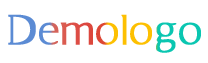
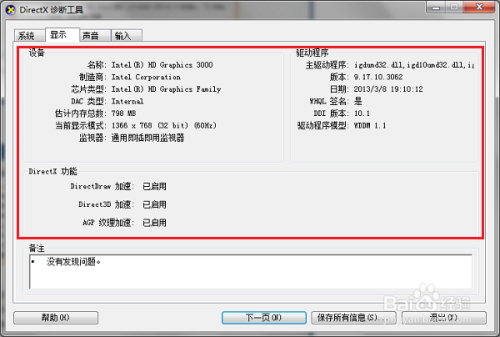
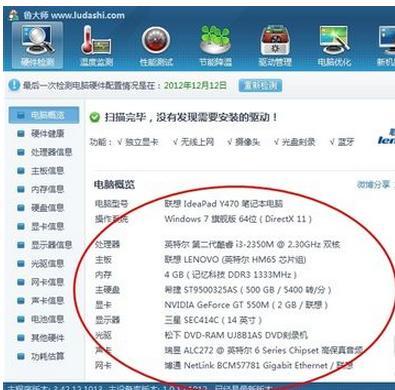
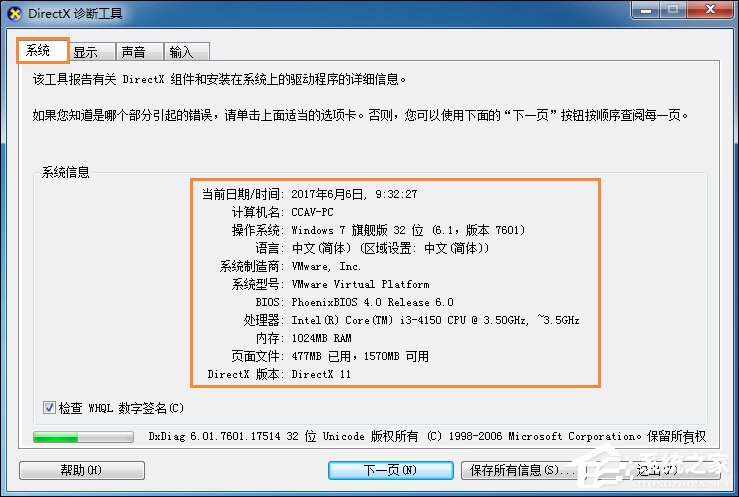





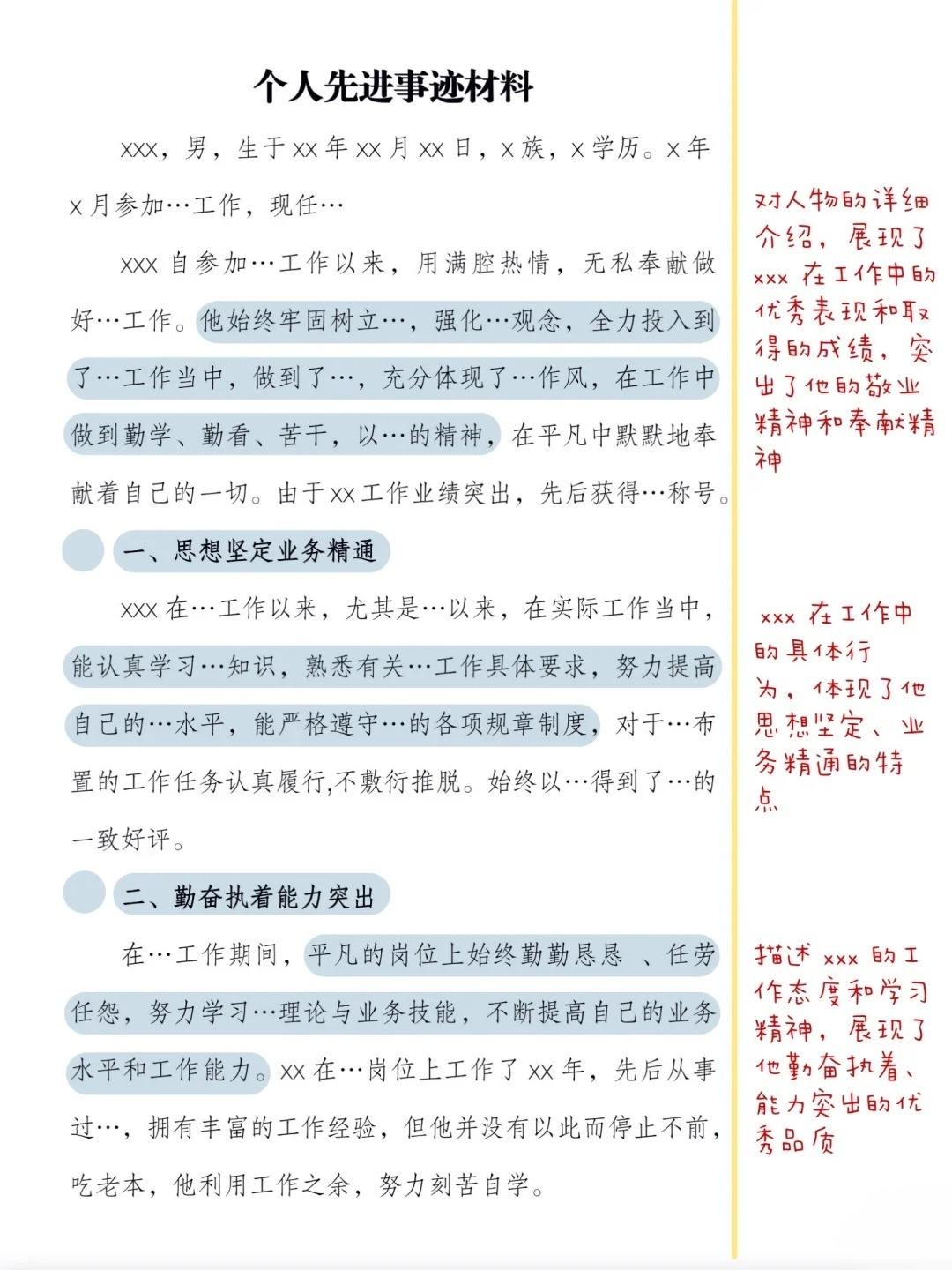


 京公网安备11000000000001号
京公网安备11000000000001号 京ICP备11000001号
京ICP备11000001号